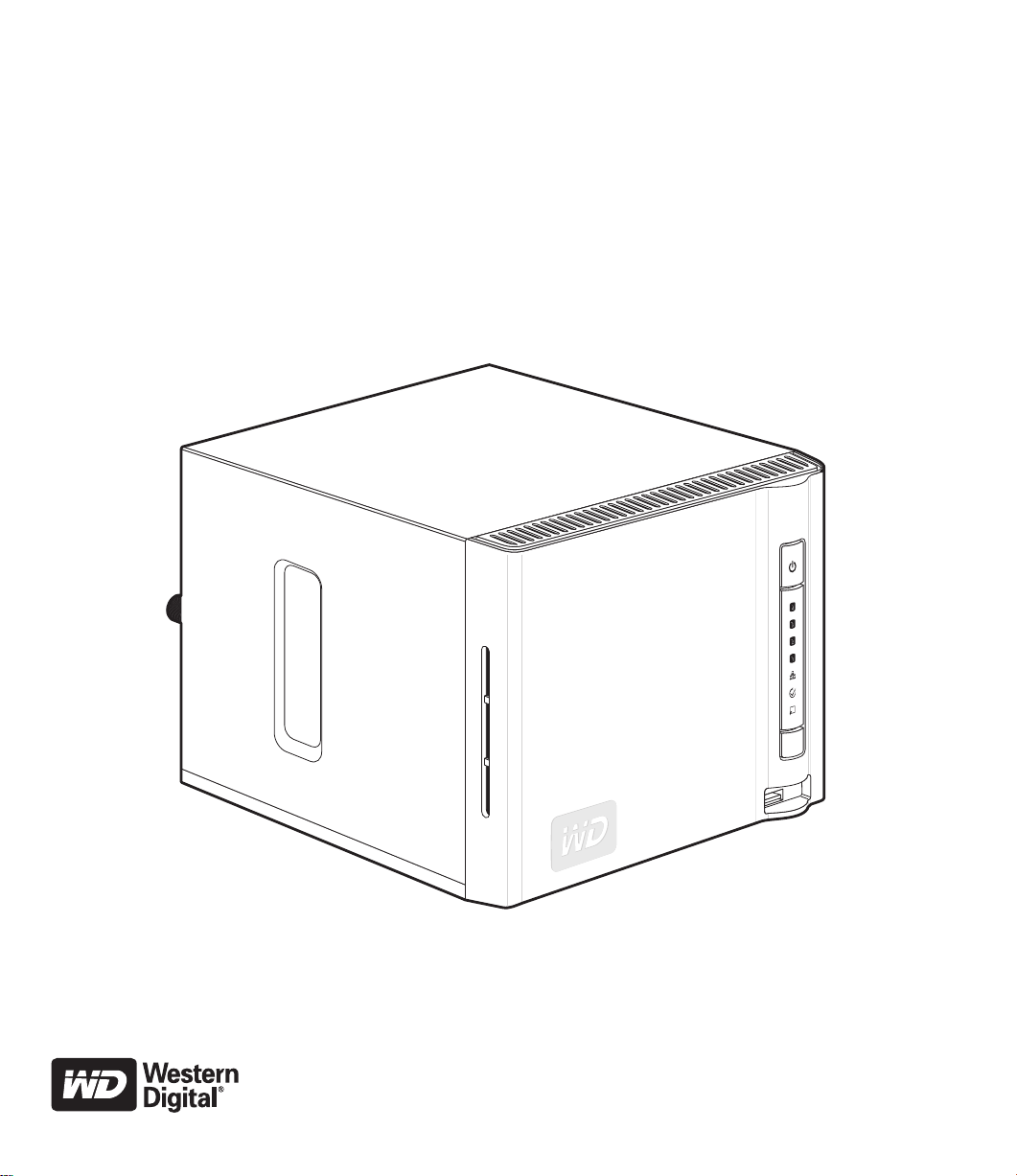
WD ShareSpace
ネットワークストレージシステム
クイックインストールガイド
™
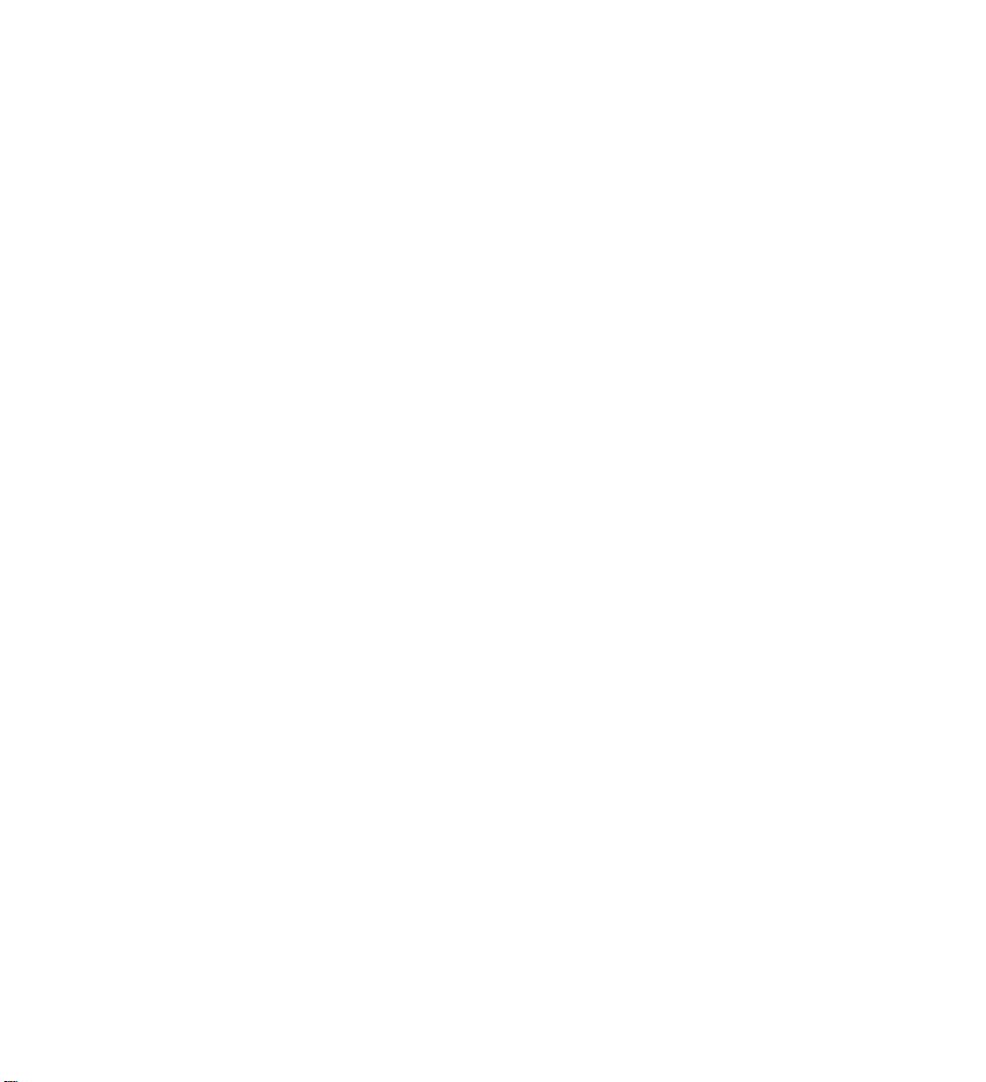
WD サービスとサポート
万一問題に遭遇した場合は、弊社が対処しますので、その前に返品しないようにしてください。 ほとんどの
テクニカルサポートの質問は、support.wdc.com のナレッジベースか電子メールサポートサービスでお答え
することができます。 答えが見つからない場合は、下記の電話番号で WD にお問い合わせください。
お客様の製品には、保証期間中、30 日の無料サポートが付いています。 この 30 日間は、WD テクニカル
サポートに最初にお電話された日付から始まります。 電子メールサポートは全保証期間中無料です。また、
弊社の広範囲におよぶナレッジベースは年中無休でご利用いただけます。お客様にいつも新しい機能と
サービスを提供できますよう、https://www.wdc.com/register にて、オンラインで製品登録をお願いいたし
ます。
オンラインサポートへのアクセス
弊社の製品ウェブサイト support.wdc.com で、下記のトピックの中から選択してください。
• [Downloads ( ダウンロード )] - お客様の WD 製品用のドライバ、ソフトウェア、およびアップデートを
ダウンロードします。
• [Registration ( 登録 )] - お客様の WD 製品を登録して最新のアップデートおよび特典をご確認ください。
• [Warranty & RMA Services ( 保証と RMA サービス )] - 保証、製品取換え (RMA)、RMA 状況、および
データ復旧に関する情報をお届けします。
• [Knowledge Base ( ナレッジベース )] - キーワード、フレーズ、または回答 ID で検索します。
• [Installation ( インストール )] - WD 製品やソフトウェアのオンラインインストールヘルプを提供します。
WD テクニカルサポートの連絡先
サポートのために WD へ連絡いただく際は、WD 製品シリアル番号、システムハードウェア、およびシス
テムソフトウェアバージョンをあらかじめご用意ください。
北米
英語
スペイン語
ヨーロッパ ( 通信料無料 )*
ヨーロッパ
中東
アフリカ
*
通信料無料番号は以下の国で利用可能です。 オーストリア、ベルギー、デンマーク、フランス、ドイツ、アイルランド、イタリア、オランダ、
ノルウェー、スペイン、スエーデン、スイス、英国。
800.ASK.4WDC
(800.275.4932)
800.832.4778
00800 ASK4 WDEU
(00800 27549338)
+31 880062100
+31 880062100
+31 880062100
アジア太平洋
オーストラリア
中国
香港
インド
インドネシア
日本
韓国
マレーシア
フィリピン
シンガポール
台湾
1 800 42 9861
800 820 6682/+65 62430496
+800 6008 6008
1 800 11 9393 (MNTL)/1 800 200 5789 (Reliance)
011 26384700 (Pilot Line)
+803 852 9439
00 531 650442
+82 2 2093 1007
+800 6008 6008/1 800 88 1908/+65 62430496
1 800 1441 0159
+800 6008 6008/+800 608 6008/+65 62430496
+800 6008 6008/+65 62430496
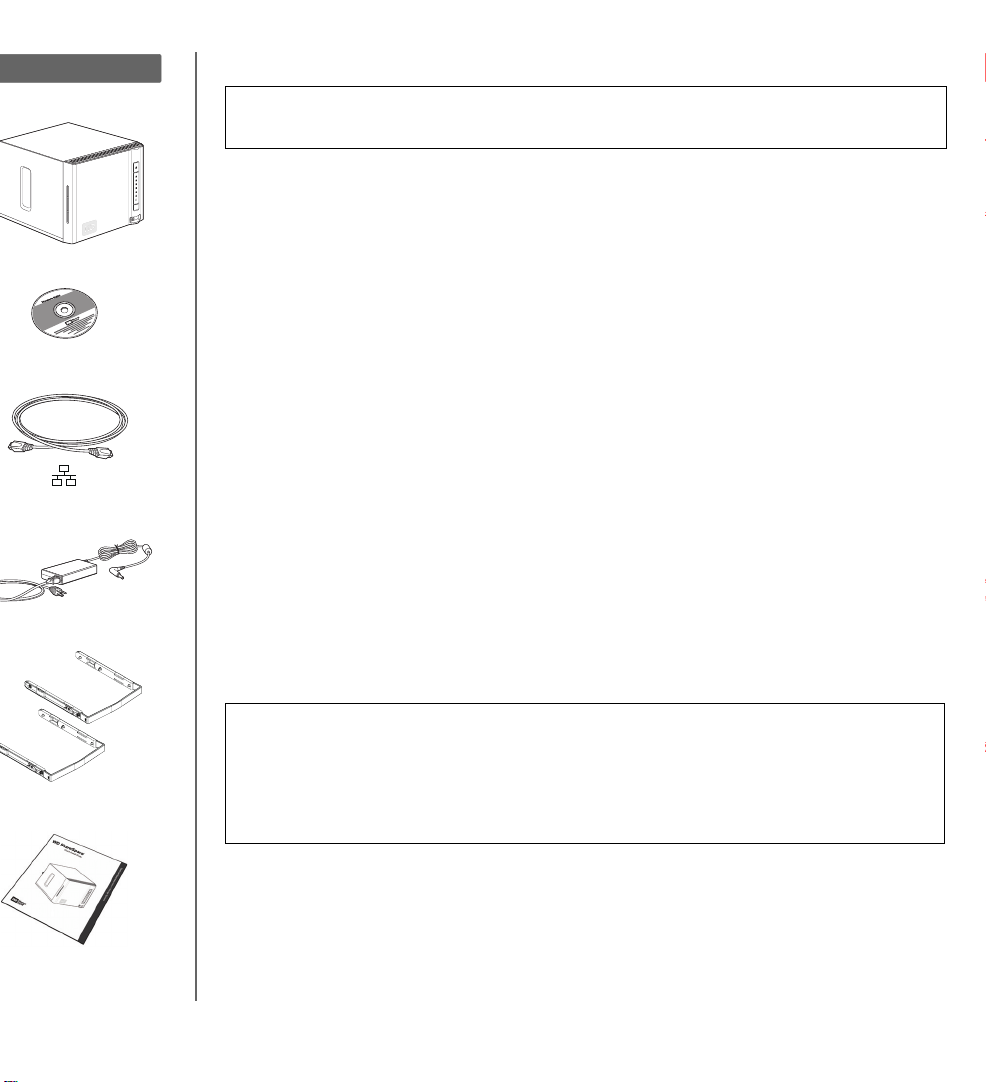
キットの内容
本 WD 製品について
重要: WD World Edition の詳細情報については、本キットに同梱の CD 中にある
ユーザーマニュアルを参照してください。
キットの内容
•2 つまたは 4 つのドライブで構成されるネットワークストレージシステム
• ソフトウェアおよびユーザーマニュアルを含むインストール CD
• イーサネットケーブル
•AC アダプタ
• マウンティング レール(2 ドライブ システムのみ)
• クイックインストールガイド
オプションの付属品
本製品のオプションについての詳細は、shopwd.comをご覧ください。 (米国のみ)。 米国
以外のお客様の場合は、support.wdc.comをご覧ください。
システム
• Windows
®
2000/XP/Vista; Mac OS® X Tiger® or Leopard
• ウェブブラウザ (本製品でサポートされる Windows のプラットフォームにおける
Internet Explorer 6.0 SP1 以降、本製品でサポートされる Mac プラットフォームに
おける Safari 2.0 以降、および Windows と Mac プラットフォームでサポートされる
Firefox 2.0 以降)
• イーサネット接続 (ネットワークアダプタ、ルータ、スイッチ、またはハブポート)
• Adobe Flash ActiveX 9 以上 (WD Discovery
™
で必要)
• ブロードバンド接続インターネットをお勧めします。
メモ:
互換性はユーザーのハードウェア設定およびオペレーティング システムにより
異なる場合があります。
®
重要: 最高のパフォーマンスと信頼性を得るには、最新のアップデートおよびサー
ビスパック (SP) のインストールをお勧めします。 Windows をお持ちの方は [Start
( スタート )] メニューに進み、[Windows Update] をお選びください。 Mac をご使
用の方は、[Apple ( アップル )] メニューに進み、[Software Update ( ソフトウェア
アップデート )] を選択して下さい。
お客様の製品登録
本製品の登録を行いますと、本製品に関するニュース、有益な情報、およびアップ
デート等、WD の様々なサービスにアクセスできるようになります。 登録手続きは簡
単です。 register.wdc.com にアクセスし、製品登録を進めて下さい。
WD ShareSpace | 1

フォーマットと設定
WD ShareSpace は、最高の信頼性を持つ RAID5 ボリュームとして(4 ドライブシステムの場合)、
あるいは単一の大容量スパン ボリュームとして(2 ドライブ システムの場合)、あらかじめ最大
容量がフォーマットされています。 RAID 5 では、ドライブ障害が発生した場合、容量の 4 分の 1 が、
データ復旧に必要とされるパリティ情報を保存するために使用されます。 スパンボリュームでは、
容量はボリュームのすべてのドライブの合計と等しくなります。 このデバイスの 4 つのすべての
ドライブを使って最大容量にアクセスするには、RAID 設定は RAID 0 あるいはスパンのいずれか
にリセットしなければなりません。 RAID 設定方法の詳細については、ソフトウェア CD の完全版
ユーザーマニュアルを参照してください。ネットワークストレージ システムの RAID 管理方法に
ついての詳細が記載されています。
前面図および 背面図
1
電源ボタン
2
LED インジケータ
3
自動バックアップ ボタン
4
USB ポート 1(自動バックアップ)
WD ShareSpace | 2
5
電源ポート
6
リセットボタン
7
イーサネットポート
8
USB ポート 2 および 3
9
Kensington セキュリティ スロット

手順 1: WD ShareSpace をネットワークに接続する
1. イーサネット ケーブルの一端をユニット背面のイーサネット ポートに接続します。
2. イーサネット ケーブルの他方の端子をルータまたはネットワーク スイッチ ポートに接続します。
3. アダプタの端子を装置背面の DC 電源ソケットに接続します。
4. AC アダプタのプラグを電源コンセントに差し込みます。 電力が供給されると装置の電源が入
ります。 電源が入ると、電源ボタンのLEDが緑色に点灯します。
重要:装置の設定を行うには、WD ShareSpace の起動が完了するまで ( 約 3 分間 ) お待ち下
さい。 この間は電源ボタンを押さないようにして下さい。
電源ボタン
電源ボタンは本機のオン、オフを切り替えます。 本機の電源を入れるには電源ボタンを押し、LED
が 1 回点滅するまで押し続けます。その後離します。 その後、装置が起動するまで LED は点灯し
ません(30 秒以内)。 ボタンを 4 秒間押し続けると装置の電源が切れます。
WD ShareSpace | 3

手順 2: ネットワークの WD ShareSpace にアクセスする
Windows 2000/XP/VistaでWD Discoveryを使う場合
は、以下のステップに従って、本ネットワーク スト
レージ システムを設定し、ネットワーク ドライブの
マッピングを行なってください。 Mac Leopard の場
合は 5 ページ をご参照願います。 Mac Tiger の場合は
6 ページ をご参照願います。
メモ:
CD に収録されているアプリケーション WD
Discovery は、WD ShareSpace にアクセスできる
ローカルエリア ネットワーク(LAN)に接続されたす
べての PC にインストールする必要があります。
Windows 2000/XP/Vista
1. コンピュータの電源をオンにし、オペレーティン
グシステムが起動するまで待ちます。
2. ソフトウェア CD を、CD または DVD ROM ドラ
イブに挿入します。
メモ:
コンピュータの自動再生が無効の場合は、
ユーティリティをマニュアルでインストールする
必要があります。 [Start (スタート)] > [Computer
(コンピュータ)] (Windows Vista) 、あるいは [My
Computer (マイコンピュータ)] をクリックし、
CD のルートディレクトリにある [Setup.exe] を
ダブルクリックします。
3. Windows Vista: [Run setup.exe (setup.exe を実行)]
をクリックし、 つぎに [Allow (許可)] をクリック
します。
4. [Agreement (使用許諾契約書)] 画面で [Accept
(同意する)] をクリックします。
5. 接続画面で示されるように装置が正しく接続さ
れていれば、[Next (次へ)] をクリックします。
6. アプリケーション インストーラ画面にはオプション
一覧が表示され、それにはソフトウェア、文書
そして登録リンクが含まれています。 [WD Discovery
Tool] をクリックします。
7. [Things To Do] リストの [Map Network Drive
(ネットワークドライブのマッピング)] をクリック
します。
8. 認証画面で、[User Name
(パスワード)] を入力します。 デフォルトは両方
とも「admin」です。
9. ドライブを自動的にマッピングするかをたずねる
メッセージが表示されたら、[Yes (はい)] をク
リックします。
(ユーザ名)] と [Password
WD ShareSpace | 4

10. 本機で利用できる全ての共有フォルダは、ネット
ワークドライブとして自動的にマッピングされ
ます。 利用可能なドライブ文字は Z から逆方向
に割り当てられます。マッピングが完了すると、
ネットワーク上のドライブとして共有フォルダ
が [WD Discovery] の画面に表れます。
11. [Start (スタート)] > [Computer (コンピュータ)]
(Windows Vista)、あるいは [My Computer (マイ
コンピュータ)] (Windows 2000/XP) をクリック
します。 ネットワークのドライブが表示されます。
これでマイ コンピュータあるいはエクスプロー
ラを用いて、ファイルをネットワークドライブに
ドラッグアンドドロップ操作できるようになり
ます。 その他の基本的あるいは詳細な装置管理
機能については、CD に含まれる完全版ユーザー
マニュアルをご覧下さい。
3. [Browse (参照)] をクリックし、次に WD ShareSpace
をダブルクリックします。
4. 接続ができない場合は、表示された WDShareSpace
画面で、Connect As (次のユーザとして接続) を
クリックします。
5. ログイン画面で、Name (名前) と [Password
(パスワード)] の両方のフィールドに、「admin」と
入力します。[Remember this password in my
keychain ( このパスワードをキーチェーンに保
存する)] が選択されてることを確認してください。
[Connect (接続)] をクリックします。
Public(パブリック)、Download(ダウンロード)、および
Configuration(設定) 共有が表示されます。
Macintosh Leopard
1. コンピュータの電源をオンにし、オペレーティン
グシステムがロードするまで待ちます。
2. [Finder] を開き、メニューバーから、[Go (進む)] >
[Connect to Server (サーバーに接続)] をクリック
します。
メモ:
[Configuration (設定)] は、ヘルプファイルとロ
グインページが含まれる読み取り専用の共有です。
WD ShareSpace | 5

6. Public (パブリック) 共有をダブルクリックして
サブフォルダを表示します: Shared Music (音楽
の共有)、Shared Pictures (画像の共有)、および
Shared Videos (ビデオの共有) が表示されます。
7. デスクトップ上に常駐する共有ドライブのアイ
コンのエイリアスを作成する方法については、
support.wdc.com に進み、ナレッジベースから回
答 ID 2541 を検索して下さい。
8. これで、[Finder] を用いてファイルを共有フォル
ダにドラッグアンドドロップ操作できるように
なります。 その他の基本的あるいは詳細な装置
の管理機能については、ソフトウェア CD に含ま
れる完全版ユーザーマニュアルをご覧下さい。
Macintosh Tiger
1. コンピュータの電源をオンにし、オペレーティン
グシステムがロードするまで待ちます。
2. メニューバーから、[Go (進む)] > [Connect to
Server (サーバーに接続)] をクリックしします。
5. [Name (名前)] および [Password (パスワード)]
両方のフィールドに、「admin」と入力し、つぎに
[Remember this password in my keychain
( このパスワードをキーチェーンに保存する)] を
選択します。 [OK] をクリックします。
6. WD ShareSpace をダブルクリックし、Public
(パブリック)、Download (ダウンロード)、および
Configuration (設定) 共有を表示します。
7. Public (パブリック) 共有をダブルクリックして、
サブフォルダを表示します: Shared Music (音楽
の共有)、Shared Pictures (画像の共有)、および
Shared Videos (ビデオの共有)が表示されます。
3. [Browse (参照)] をクリックして、WD ShareSpace
をダブリクリックします。
4. Connect to Server (サーバーに接続) 画面で、
[Connect (接続)] をクリックします。
WD ShareSpace | 6
8. デスクトップ上に常駐する共有ドライブのアイ
コンのエイリアスを作成する方法については、
support.wdc.com に進み、ナレッジベースから回
答 ID 2541 を検索して下さい。
9. これで、[Finder] を用いてファイルを共有フォル
ダにドラッグアンドドロップ操作できるように
なります。 その他の基本的あるいは詳細な装置
の管理機能については、ソフトウェア CD に含ま
れる完全版ユーザーマニュアルをご覧下さい。

規制遵守
FCC クラス B 情報
この装置は、FCC規定の第 15 項に準じ、クラス B デジタル デバイスの制限に関する
テストが行なわれ、それに適合していることが確認されています。 これらの制限事項は、
住宅地域での設置において有害な電波障害に対し妥当な予防策を与 えるよう設計され
ています。 この装置は高周波エネルギーを発生、使用、および放射するため、説明に従
わずに設置および使用した場合には、ラジオやテレビの受信障害を引き起こすことが
あります。 しかし、いかなる特定の設置条件でも干渉が起きないことを保証するものでは
ありません。 WD が明示的に承認していない変更や改造を行うと、ユーザーがこの装置を
操作する権利が無効になる場合があります。
FCC 第 15条、ク ラス B および EN-55022 クラ ス B に適合するために、ユニットと
ネットワーク間の接続には、付属のイーサネットケーブルを使用する必要があります。
ICES/NMB-003 準拠
Cet appareil de la classe B est conforme à la norme NMB-003 du Canada.
このデバイスは Canadian ICES-003 クラス B に準拠しています。
安全規制に対する準拠
米国およびカナダで承認済みです。 CAN/CSA-C22.2 No. 60950-1, UL 60950-1: 情報
技術機器の安全性。
Approuvé pour les Etats-Unis et le Canada. CAN/CSA-C22.2 No. 60950-1 : Surete
d'equipement de technologie de l'information.
この製品には、リストされている制限された電源、二重被覆、または「クラス 2」と
マークされている直接プラグ差込み型電源ユニットを使用してください。
ヨーロッパ CE 遵守
EN55022 (RF 放射)、EN-55024 (一般電磁波耐性、該当する場合)、および EN-60950
(安全) に準拠していることを検証済み。
VCCI 告知 (日本のみ)
本製品は、VCCI (情報処理装置等電波障害自主規制協議会) の基準に基づくクラス B の
製品です。 本製品は、家庭環境でラジオやテレビに近接して使用されると、受信障害を
引き起こすことがあります。 製品マニュアルに従って取り付け、使用してください。
MIC 告知 (韓国のみ)
Class B 機器 1 本装置は非商用目的で承認されており、住居地域を含むいかなる環境でも
使用できます。
環境適合(中国)
GNU 一般公衆利用許諾契約書 (GPL)
本製品に組み込まれたファームウェアには、GPL で許諾されたサードパーティー著作
権付きソフトウェア(「GPLソフトウェア」)が含まれています。 GPL に準拠するために:
1) GPL ソフトウェアのソースコードは support.wdc.com/download/gpl より入手可能
です。2) GPL ソフトウェアは再使用、再配布および、改変が可能です。3) GPL ソフト
ウェアに関しては、明示的であると黙示的であるとを問わず、適用される法律によって
許容される範囲内で商品適合性と特別の目的への黙示的保証を、それに 限定すること
なく含め、如何なる種類の保証も無しに「現状のまま」で提供されます。また、4) 同
梱の CD には GPL のコピーが含まれ、それは www.gnu.org からも入手できる場合も、
support.wdc.com/download/gpl から入手できる場合もあります。
ワランティ-情報
サービスを受けるには
WD は、お客様のビジネスを大切にし、常に最高のサービスの提供に努めております。
この製品が保守を必要とする場合、製品を最初に購入された代理店に連絡するか、弊社の
サポート ウェブ サイトである support.wdc.com をご覧になり、サービスを受ける方法
または返品許可 (RMA) について詳細を調べてください。 製品に欠陥があると判断された
場合は、RMA 番号と返品の手引きをお渡しします。 RMA 番号なしの無許可返品は、
お客様の送料負担で送り返されます。 許可された返品は必ず、指定どおりの梱包で、
保険をかけた送料前払いで、返品書類に指定されている送り先に送付してください。
購入時の箱および梱包材料は、WD 製品を保管あるいは発送する場合に備えて保管して
おいてください。 保証期間を最終的に確立するためには support.wdc.com で保証失効を
お確かめください(シリアル番号要)。 WD は、いかなる理由においても、損失したデータ、
損失したデータの回復、あるいは製品に含まれていたデータについて責任を負いません。
限定保証
WD は製品が通常の使用状態において 3 年間、素材および出来上がりに 欠陥がない
ことを保証します。法律で要求されたその他の場合を除いて WD の指定に従います。
この限定保証期間は、購入時の領収書に記載された購入日から開始します。 製品が WD
から盗取されたものであると断定された場合、または次の場合、WD は責任を負いません。
当該故障が a) 存在しない場合、b) WD が製品を受け取る前に生じた損傷のために適切
に修正できない場合、または c) 不正な使用、不適切な取り付け、改変 (ラベルの取り
外しまたは消滅および挿入枠を含む外部エンクロージャの開封または取り外しを含む。
ただし、制限されたユーザーサービス可能製品リストに製品がある場合、および特定の
改変が support.wdc.com にある該当手順の範囲内にある場合は除く) が行 われたか、または
WD 以外の者による事故または不注意な取り扱いの場合。 前述の制限事項によって異
なりますが、前述の保証期間内における WD の判断による製品の修理または交換が、
お客様の唯一かつ排他的な保証となります。 修理または交換を行った場合は、元の保証
期間の残り日数、または修理または交換された製品が発送された日から 90 日の、いずれか
長い方に、保証の期間が延長されるものとします。
前記の限定保証が WD の唯一の保証であり、新品として販売された製品にのみ適用され
ます。 ここで提供される救済は、明示、黙示または法定かを問 わず、a) 市販性、特定の
目的との適合性に関する黙示の保証を含む (ただし必ずしもこれらに限らない) 他の
すべての救済と保証に取って代わるものであり、b) この製品の購入、使用、性能との
関連から生じた、偶発的、派生的、または特別な損害、財務的な損失、利益の喪失、
データの喪失 (ただし必ずしもこれらに限らない) に対して一切責任を負いません。
これは、WD が、あらかじめそのような損害が生じる可能性を知らされていた場合でも
同 様です。 米国では、州によって、付随的、または結果的に生じる損害に対する責任の
除外や制限が認められない場合があります。そのような場合は、前述の制限は該当
しない可能性があります。 この保証はお客様に特定の法的権利を与えますが、お客様には
州ごとに異なるその他の権利をお持ちの可能性があります。
Western Digital
20511 Lake Forest Drive
Lake Forest, California 92630
U.S.A.
Weste rn Di gita l 、WD 、WD のロゴは登録商標であり、WD S hareSpace と WD Discovery
は、Western Digital Technologies, Inc. の商標です。本書で言及した他のマークは他国
に属する可能性があります。 仕様は予告なしに変更されることがあります。
© 2009 Western Digital Technologies, Inc. All rights reserved.
4079-705010-R01 2009 年 3 月
WD ShareSpace | 7
